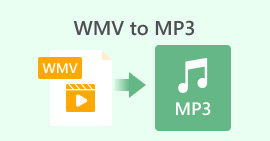Comment convertir WebM au format MP3 en 3 méthodes différentes
WebM est conçu pour contenir de l'audio et de la vidéo à publier ou à utiliser sur les sites Web. En outre, il prend en charge les flux multimédias les plus élevés possibles que vous pouvez utiliser. Le format WebM est compressé avec VP8 ou VP9 pour la vidéo, pour l'audio c'est Vorbis ou OPUS, et WebVTT pour les pistes de texte. Ce format a une structure similaire aux formats développés par Matroska comme .mkv. Tout comme le format de Matroska, vous ne pouvez pas écouter le fichier WebM téléchargé avec votre bibliothèque musicale en raison de la complexité de leur codec. Et la plupart des lecteurs multimédias tiers ne prennent pas en charge les codecs Vorbis ou OPUS. Donc, vous devez reconsidérer la conversion du WebM en MP3 ou un autre format audio. Ainsi, dans la liste ci-dessous se trouvent les différentes méthodes utilisées pour convertir les fichiers WebM dans un nouveau format avec les étapes fournies.

Partie 1. 3 des meilleures méthodes utilisées pour convertir WEBM en MP3
1ère Méthode. Convertir hors ligne via FVC Video Converter Ultimate
Si la conversion est votre problème, utilisez le phénoménal Convertisseur WebM en MP3 hors ligne développé par le CVF. le Convertisseur vidéo FVC Ultimate a été utilisé par l'utilisateur sur l'ensemble du Web comme premier choix pour convertir le format de fichier. De plus, l'outil prend en charge différentes variétés de conversion dont vous aurez besoin. Non seulement cela, il possède également de nombreuses fonctionnalités différentes que vous pouvez utiliser avec des instructions simples fournies et pourtant efficaces. Donc, pour en savoir plus sur la façon de convertir vos fichiers WebM, suivez les étapes indiquées ci-dessous pour obtenir la conversion parfaite.
Étape 1. Téléchargez et installez le convertisseur sur votre lecteur PC ou Mac. Modifiez ensuite le paramètre et cliquez sur Terminer pour continuer.
TéléchargerPour Windows 7 ou version ultérieureTéléchargement sécurisé
TéléchargerPour MacOS 10.7 ou version ultérieureTéléchargement sécurisé
Étape 2. Si le convertisseur ultime est déjà lancé sur votre écran. Ensuite, cela doit être à quoi ressemble l'outil. Alors, cliquez sur le ajouter pour sélectionner les fichiers WebM dans votre dossier de fichiers.

Étape 3. Après avoir inséré le fichier, appuyez sur la Tout convertir à l'option et choisissez le format final que vous voulez qu'il soit. Par exemple, si vous souhaitez transformer votre Fichiers WebM en MP3 puis choisissez le MP3 format.

Étape 4. Et maintenant vous êtes prêt à démarrer la conversion en cliquant sur le Convertir tout.

Étape 5. Un dossier de fichiers sera affiché une fois la conversion terminée. Cliquez sur le fichier converti et écoutez le même son délivré par le WebM mais avec un format différent.

2ème Méthode. Convertir en ligne via FVC Free Audio Converter

Considérer convertir WebM en MP3 en ligne c'est gratuit et sans limite. FVC Convertisseur Audio Gratuit est la deuxième méthode car c'est la deuxième meilleure de cette liste. De plus, si vous ne souhaitez pas télécharger le convertisseur, c'est le meilleur outil Web. Bien qu'avant de pouvoir utiliser cet outil, il existe un processus de téléchargement et d'installation, mais ce n'est que pour le lanceur qui fait quelques octets. Même si l'outil a fière allure, il ne prend en charge que des formats et des fonctionnalités limités, contrairement au convertisseur ultime. Pour en savoir plus sur la façon de convertir à l'aide de cet outil. Ensuite, il est indispensable de lire les instructions ci-dessous et de les suivre selon son modèle.
Étape 1. Cliquez ici relier de procéder à leur site Internet principal pour la conversion en ligne.
Étape 2. appuie sur le Ajouter des fichiers à convertir et ouvrez le lanceur pour démarrer le convertisseur en ligne.

Étape 3. Choisissez le fichier WebM que vous souhaitez convertir et cliquez sur Ouvert pour le charger.

Étape 4. Ensuite dans la partie basse de la mini-interface choisissez le format que vous souhaitez convertir. Par exemple, si vous voulez convertir WebM en MP3 puis cliquez sur le MP3. Après cela, cliquez sur le Convertir pour démarrer le processus de conversion.

Étape 5. Pour localiser le fichier WebM converti, vous devez cliquer sur le dossier. Et un gestionnaire de fichiers s'ouvrira automatiquement sur votre écran sur lequel se trouve votre fichier.

3ème Méthode. Convertir via VLC Media Player
VLC Media Player est connu comme l'un des lecteurs multimédias les plus utilisés sur l'ensemble du Web. De plus, cet outil prend en charge presque tous les différents formats, données encodées et codecs. Mais si vous utilisez ceci Convertisseur WebM en MP3 gratuit attendez-vous alors à un processus de conversion lent et à moins de choix de format. Bien que ce ne soit pas le meilleur choix pour la conversion, il est néanmoins indispensable de faire l'expérience de la conversion fournie par cet outil. Suivez les étapes ci-dessous pour savoir comment convertir en VLC.
Étape 1. Téléchargez et installez le VLC sur le lecteur de votre ordinateur.
Étape 2. Cliquez ensuite sur le Médias et localiser Convertir/Enregistrer. Ensuite, pour ajouter le fichier, cliquez sur le Ajouter bouton puis cliquez à nouveau sur le Convertir/Enregistrer.

Étape 3. Choisissez le format que vous voulez Profil, appuie sur le Feuilleter pour la destination du fichier converti et cliquez sur Démarrer pour que le processus commence.

Partie 2. FAQ sur WebM en MP3
Comment puis-je convertir M2TS en MP3 ?
Vous pouvez utiliser Video Converter Ultimate pour convertir M2TS en MP3 et le transférer plus tard sur Android. En téléchargeant simplement cet outil, vous pouvez effectuer la tâche de conversion impossible en une tâche possible. Donc, pour en savoir plus sur la conversion de M2TS en MP3, cliquez sur ce relier et passez à l'autre nouvel article.
Quel est le meilleur format vidéo, WebM ou MP4 ?
Nous ne pouvons pas prétendre que les deux formats prennent en charge les fichiers multimédias. Mais le fichier WebM est plus efficacement optimisé pour le Web que MP4. Bien que le format MP4 puisse être utilisé, WebM est toujours bien supérieur au MP4. Si vous souhaitez enregistrer des fichiers vidéo et audio sur votre appareil ou votre bureau, MP4 est bien meilleur que WebM.
Pourquoi mon fichier converti est-il beaucoup plus volumineux que le fichier d'origine ?
Il y a une raison simple pour laquelle le fichier converti est beaucoup plus volumineux que l'original. C'est uniquement parce que vous avez réglé la qualité de la résolution sur élevée au lieu de moyenne ou faible. Mais la plupart des convertisseurs ne vous permettent pas de changer la résolution en haute, moyenne ou basse contrairement à Video Converter Ultimate. Alternativement, vous pouvez compressez vos grandes vidéos à l'aide d'un outil de compression vidéo.
Conclusion
Pour conclure, il nous est maintenant facile de comprendre que les fichiers WebM sont le meilleur format à utiliser pour publier ou partager sur des sites Web ou des plateformes. Comme il fournit le format vidéo et audio le plus élevé que vous souhaitez avoir. Mais si vous souhaitez enregistrer le fichier audio du WebM, il est indispensable de le convertir à l'aide du Convertisseur vidéo ultime. Cet outil phénoménal aide déjà beaucoup d'utilisateurs et cela pourrait aussi être votre aide. Néanmoins, la recherche est déjà terminée car vous avez déjà trouvé le convertisseur ultime et il est maintenant temps de l'utiliser en le téléchargeant d'abord.



 Video Converter Ultimate
Video Converter Ultimate Enregistreur d'écran
Enregistreur d'écran